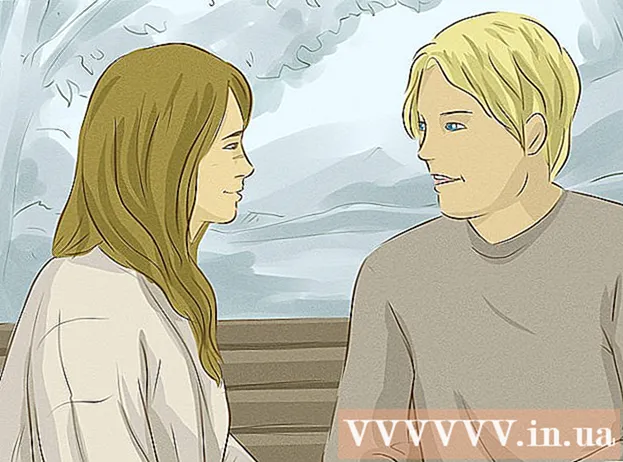Autor:
Eric Farmer
Data E Krijimit:
12 Marsh 2021
Datën E Azhurnimit:
1 Korrik 2024

Përmbajtje
- Hapa
- Metoda 1 nga 5: Windows
- Metoda 2 nga 5: Mac OS (frena dore)
- Metoda 3 nga 5: Mac OS (iMovie)
- Metoda 4 nga 5: Android
- Metoda 5 nga 5: iPhone dhe iPad
Ky artikull do t'ju tregojë se si të zvogëloni një skedar video, përfshirë rezolucionin dhe madhësinë e skedarit.
Hapa
Metoda 1 nga 5: Windows
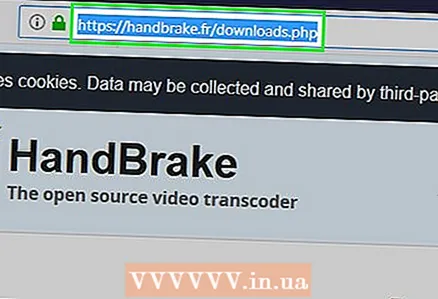 1 Hapni faqen në shfletuesin tuaj frena dore.fr/. Ka një program falas të quajtur Handbrake, me të cilin mund të kodoni (kompresoni) një skedar video për të zvogëluar rezolucionin e videos dhe madhësinë e skedarit.
1 Hapni faqen në shfletuesin tuaj frena dore.fr/. Ka një program falas të quajtur Handbrake, me të cilin mund të kodoni (kompresoni) një skedar video për të zvogëluar rezolucionin e videos dhe madhësinë e skedarit. 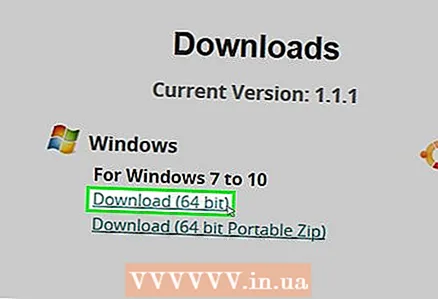 2 Klikoni Shkarkoni frenën e dorës.
2 Klikoni Shkarkoni frenën e dorës. 3 Pasi të keni shkarkuar skedarin e instalimit, hapeni atë. Skedari i shkarkuar do të shfaqet në fund të dritares së shfletuesit ose në dosjen Shkarkimet.
3 Pasi të keni shkarkuar skedarin e instalimit, hapeni atë. Skedari i shkarkuar do të shfaqet në fund të dritares së shfletuesit ose në dosjen Shkarkimet. 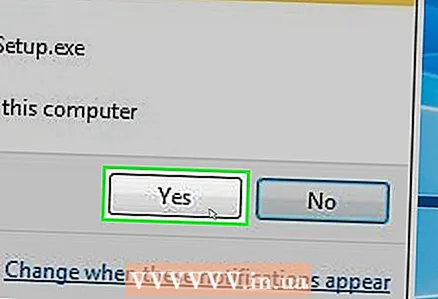 4 Në dritaren që hapet, klikoni Po.
4 Në dritaren që hapet, klikoni Po.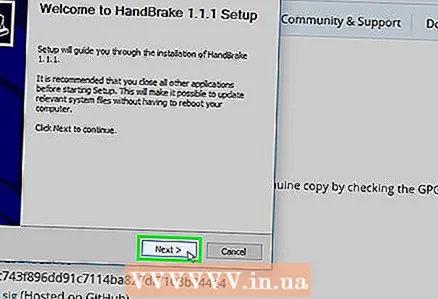 5 Klikoni Next për të instaluar programin.
5 Klikoni Next për të instaluar programin.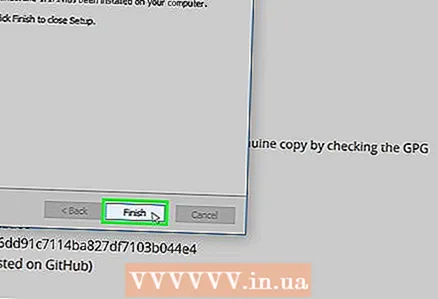 6 Në dritaren e fundit, klikoni Finish.
6 Në dritaren e fundit, klikoni Finish.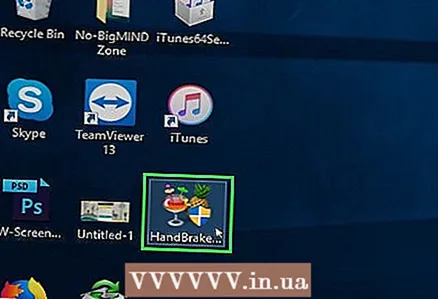 7 Klikoni dy herë në ikonën Handbrake (në desktop).
7 Klikoni dy herë në ikonën Handbrake (në desktop).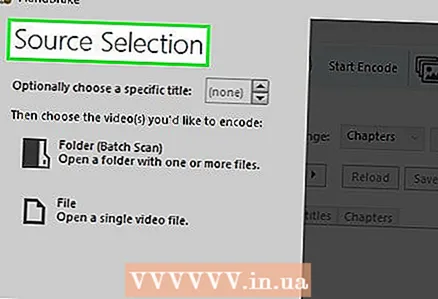 8 Klikoni Burimi. Shtë në këndin e sipërm të majtë të dritares së frenave të dorës.
8 Klikoni Burimi. Shtë në këndin e sipërm të majtë të dritares së frenave të dorës. 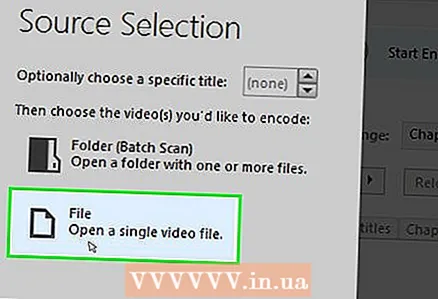 9 Kliko File.
9 Kliko File.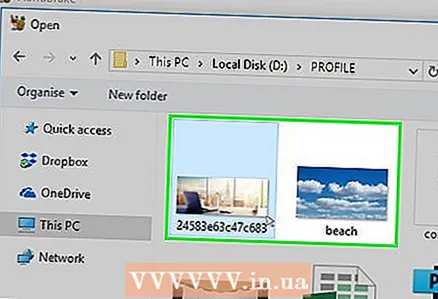 10 Gjeni dhe nënvizoni skedarin video të dëshiruar.
10 Gjeni dhe nënvizoni skedarin video të dëshiruar.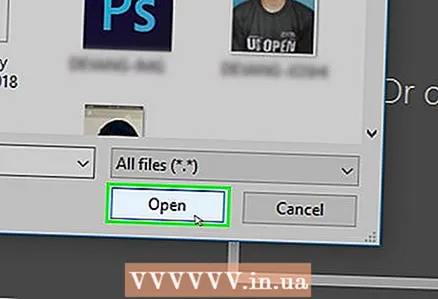 11 Kliko Hap.
11 Kliko Hap.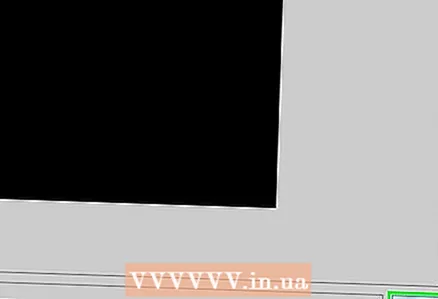 12 Në seksionin Destinacioni, klikoni Shfleto.
12 Në seksionin Destinacioni, klikoni Shfleto.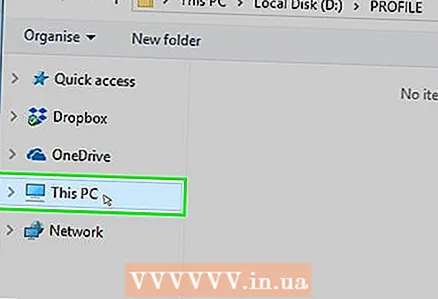 13 Specifikoni dosjen ku do të dërgohet skedari përfundimtar.
13 Specifikoni dosjen ku do të dërgohet skedari përfundimtar.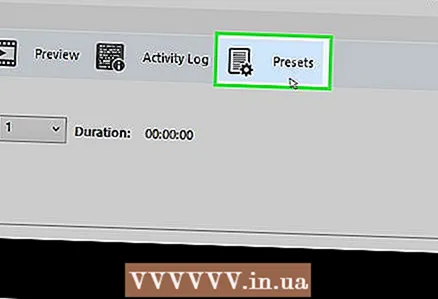 14 Në skedën Image, gjeni seksionin "Rezolucioni".
14 Në skedën Image, gjeni seksionin "Rezolucioni". 15 Për Madhësinë Horizontale, futni një vlerë më të ulët të rezolucionit. Kjo do të zvogëlojë rezolucionin e videos dhe gjithashtu do të zvogëlojë ndjeshëm madhësinë e skedarit video. Për shembull, nëse zvogëloni vlerën e madhësisë horizontale nga 1920 në 1280, rezolucioni i videos do të ulet nga 1080p në 720p, duke rezultuar në një reduktim të dukshëm të madhësisë së skedarit. Ndryshimet e rezolucionit janë më të dukshme në ekranet më të mëdha.
15 Për Madhësinë Horizontale, futni një vlerë më të ulët të rezolucionit. Kjo do të zvogëlojë rezolucionin e videos dhe gjithashtu do të zvogëlojë ndjeshëm madhësinë e skedarit video. Për shembull, nëse zvogëloni vlerën e madhësisë horizontale nga 1920 në 1280, rezolucioni i videos do të ulet nga 1080p në 720p, duke rezultuar në një reduktim të dukshëm të madhësisë së skedarit. Ndryshimet e rezolucionit janë më të dukshme në ekranet më të mëdha. - Për të ruajtur raportin e aspektit të figurës, futni një nga vlerat e mëposhtme: 1024, 1152, 1366, 1600, 1920. Këto vlera janë tipike për videot me ekran të gjerë. Nëse videoja juaj ka një raport aspekti të ndryshëm (për shembull, si videot e xhiruara me modele të caktuara smartphone), përdorni vlera të ndryshme.
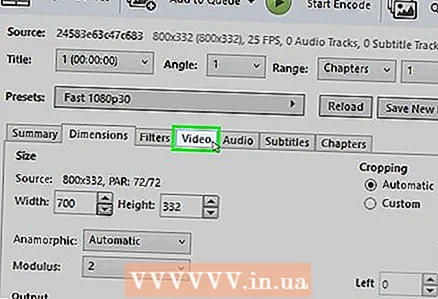 16 Shkoni në skedën Video.
16 Shkoni në skedën Video.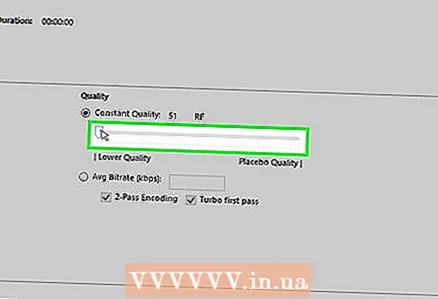 17 Zhvendosni rrëshqitësin Preserve Quality në të majtë. Sa më e lartë vlera, aq më e ulët është cilësia e videos dhe aq më e vogël është madhësia e skedarit.
17 Zhvendosni rrëshqitësin Preserve Quality në të majtë. Sa më e lartë vlera, aq më e ulët është cilësia e videos dhe aq më e vogël është madhësia e skedarit. - Një vlerë prej "20" korrespondon me cilësinë e videos në DVD. Me shumë mundësi, vlera e cilësisë mund të ulet në 30 dhe videoja mund të shihet normalisht në një ekran të vogël. Nëse do të shikoni video në një ekran të madh, mos e rritni vlerën e cilësisë mbi 22-25.
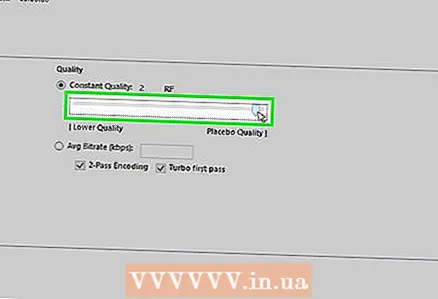 18 Zhvendosni rrëshqitësin e Bibliotekës x264 në të djathtë. Sa më i fortë të jetë kompresimi, aq më i vogël do të jetë skedari përfundimtar. Nëse është e mundur, zgjidhni ngjeshjen më të lartë të mundshme.
18 Zhvendosni rrëshqitësin e Bibliotekës x264 në të djathtë. Sa më i fortë të jetë kompresimi, aq më i vogël do të jetë skedari përfundimtar. Nëse është e mundur, zgjidhni ngjeshjen më të lartë të mundshme. 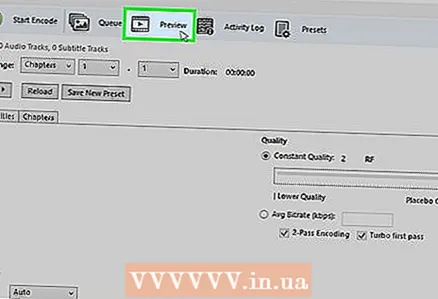 19 Klikoni Parapamje. Ky buton është në fund të dritares.
19 Klikoni Parapamje. Ky buton është në fund të dritares. 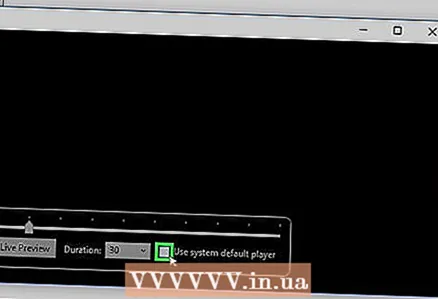 20 Kontrolloni opsionin Përdorni lojtarin e sistemit.
20 Kontrolloni opsionin Përdorni lojtarin e sistemit.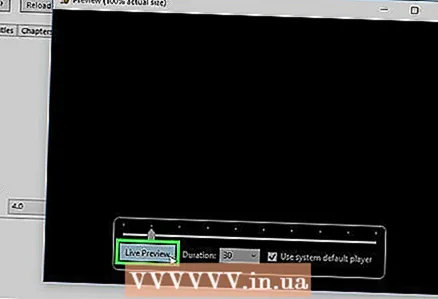 21 Kliko Luaj.
21 Kliko Luaj.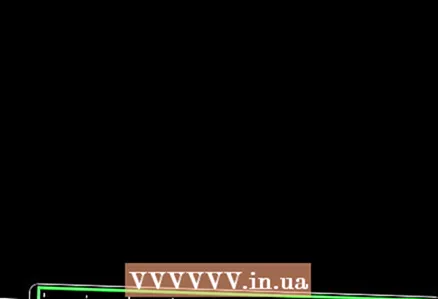 22 Shikoni paraprakisht videon (pasi të jetë ngjeshur) për të përcaktuar cilësinë e saj.
22 Shikoni paraprakisht videon (pasi të jetë ngjeshur) për të përcaktuar cilësinë e saj.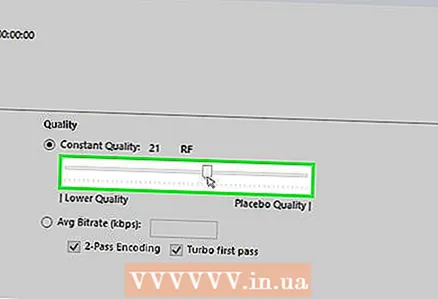 23 Bëni ndryshime në cilësimet. Nëse nuk ju pëlqen cilësia e videos që keni parë, kthehuni dhe bëni ndryshimet e nevojshme në cilësimet.
23 Bëni ndryshime në cilësimet. Nëse nuk ju pëlqen cilësia e videos që keni parë, kthehuni dhe bëni ndryshimet e nevojshme në cilësimet. 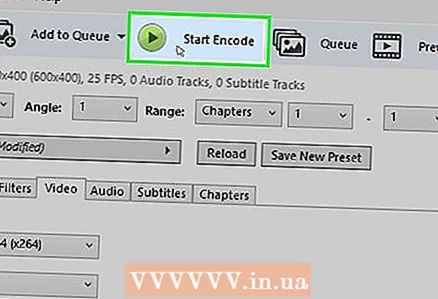 24 Kliko Run. Procesi i kompresimit të videos fillon me parametrat e specifikuar. Koha e procesit varet nga gjatësia e videos, parametrat e specifikuar të cilësisë dhe performanca e kompjuterit.
24 Kliko Run. Procesi i kompresimit të videos fillon me parametrat e specifikuar. Koha e procesit varet nga gjatësia e videos, parametrat e specifikuar të cilësisë dhe performanca e kompjuterit. 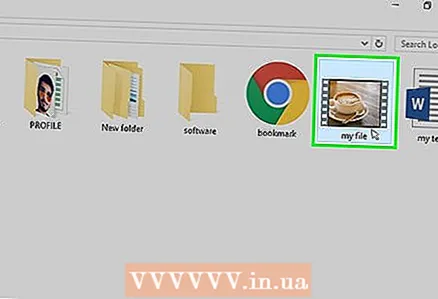 25 Hapni një skedar video të ngjeshur. Ndodhet në dosjen e specifikuar më parë. Rishikoni videon për cilësinë e figurës dhe sigurohuni që procesi i ngjeshjes të shkojë pa probleme. Pas kompresimit, madhësia e skedarit video do të zvogëlohet ndjeshëm.
25 Hapni një skedar video të ngjeshur. Ndodhet në dosjen e specifikuar më parë. Rishikoni videon për cilësinë e figurës dhe sigurohuni që procesi i ngjeshjes të shkojë pa probleme. Pas kompresimit, madhësia e skedarit video do të zvogëlohet ndjeshëm.
Metoda 2 nga 5: Mac OS (frena dore)
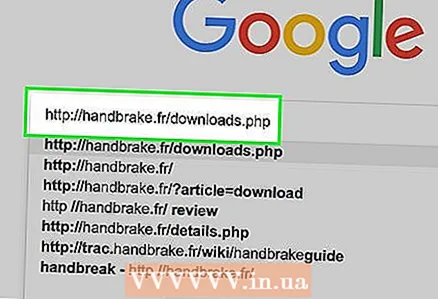 1 Hapni faqen në shfletuesin tuaj frena dore.fr/. Ka një program falas të quajtur Handbrake që mund ta përdorni për të ndryshuar madhësinë e skedarit tuaj video.
1 Hapni faqen në shfletuesin tuaj frena dore.fr/. Ka një program falas të quajtur Handbrake që mund ta përdorni për të ndryshuar madhësinë e skedarit tuaj video. 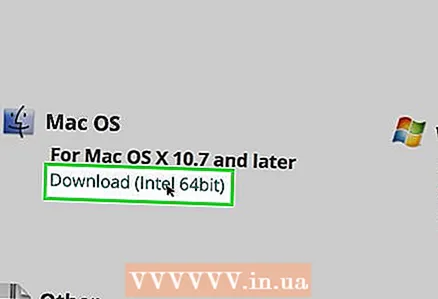 2 Klikoni Shkarkoni frenën e dorës. Kjo shkarkon skedarin e instalimit të frenave të dorës për Mac OS.
2 Klikoni Shkarkoni frenën e dorës. Kjo shkarkon skedarin e instalimit të frenave të dorës për Mac OS. 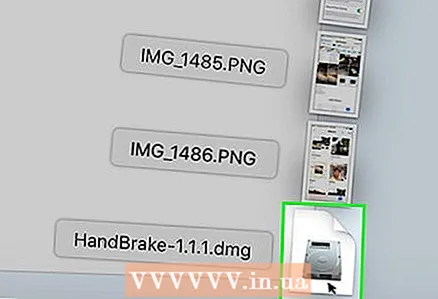 3 Pasi të keni shkarkuar skedarin e instalimit, hapeni atë. Skedari i shkarkuar do të shfaqet në këndin e poshtëm të djathtë të desktopit tuaj ose në dosjen Shkarkimet.
3 Pasi të keni shkarkuar skedarin e instalimit, hapeni atë. Skedari i shkarkuar do të shfaqet në këndin e poshtëm të djathtë të desktopit tuaj ose në dosjen Shkarkimet. 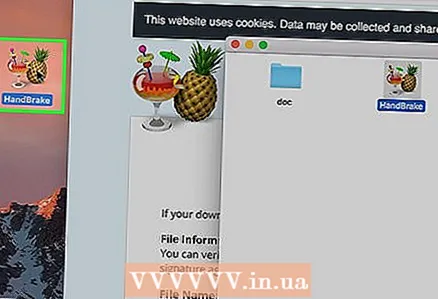 4 Tërhiqni ikonën Handbrake në desktopin tuaj ose dosjen e Aplikacioneve.
4 Tërhiqni ikonën Handbrake në desktopin tuaj ose dosjen e Aplikacioneve. 5 Klikoni dy herë në ikonën Handbrake.
5 Klikoni dy herë në ikonën Handbrake.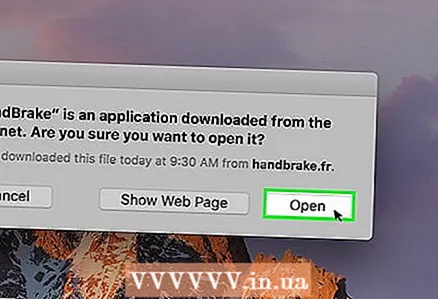 6 Kliko Hap.
6 Kliko Hap. 7 Gjeni skedarin video që dëshironi. Eksploruesi i skedarëve do të hapet menjëherë pas fillimit të Frenës së Duarve.
7 Gjeni skedarin video që dëshironi. Eksploruesi i skedarëve do të hapet menjëherë pas fillimit të Frenës së Duarve. 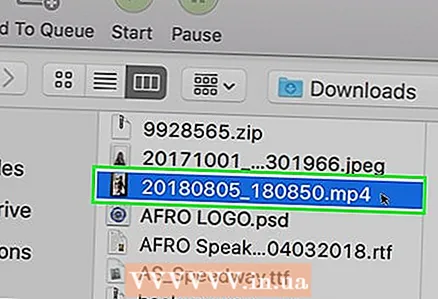 8 Theksoni skedarin dhe klikoni Open.
8 Theksoni skedarin dhe klikoni Open.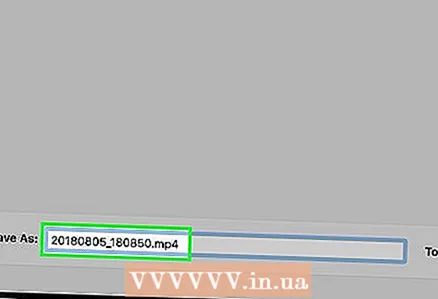 9 Në rreshtin e Destinacionit, futni emrin e ri për skedarin e synuar. Nëse nuk e ndryshoni emrin, skedari origjinal do të mbishkruhet.
9 Në rreshtin e Destinacionit, futni emrin e ri për skedarin e synuar. Nëse nuk e ndryshoni emrin, skedari origjinal do të mbishkruhet. 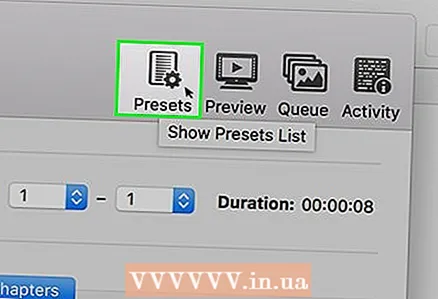 10 Klikoni në opsionet e figurës. Ky buton është në krye të dritares.
10 Klikoni në opsionet e figurës. Ky buton është në krye të dritares. 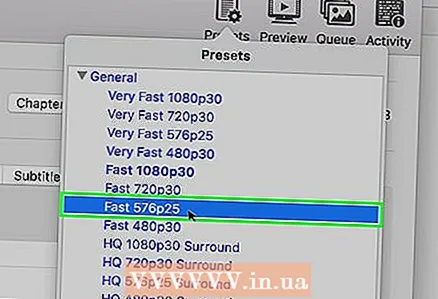 11 Për Madhësinë Horizontale, futni një vlerë më të ulët të rezolucionit. Kjo do të zvogëlojë figurën në ekran dhe gjithashtu do të zvogëlojë ndjeshëm madhësinë e skedarit video. Reduktimi i rezolucionit nuk do të jetë i dukshëm kur luani videon në një pajisje celulare, kështu që kjo është një mënyrë e mirë për të zvogëluar madhësinë e skedarit.
11 Për Madhësinë Horizontale, futni një vlerë më të ulët të rezolucionit. Kjo do të zvogëlojë figurën në ekran dhe gjithashtu do të zvogëlojë ndjeshëm madhësinë e skedarit video. Reduktimi i rezolucionit nuk do të jetë i dukshëm kur luani videon në një pajisje celulare, kështu që kjo është një mënyrë e mirë për të zvogëluar madhësinë e skedarit. - Nëse madhësia horizontale është 1920, provoni ta ndryshoni në 1280. Kjo do të zvogëlojë rezolucionin e videos nga 1080p në 720p. Për video me ekran të gjerë, mund të futni një nga vlerat e mëposhtme: 1024, 1152, 1366, 1600, 1920.
- Kontrolloni opsionin "Mbani raportin e aspektit". Në këtë rast, madhësia vertikale e figurës do të ndryshojë automatikisht në përputhje me vlerën e re të madhësisë horizontale, kështu që proporcionet do të mbeten të pandryshuara.
 12 Kliko X. Kjo do të mbyllë dritaren me parametrat e figurës dhe do të ruajë ndryshimet e bëra.
12 Kliko X. Kjo do të mbyllë dritaren me parametrat e figurës dhe do të ruajë ndryshimet e bëra. - Nuk keni nevojë të ndryshoni rezolucionin e videos për të zvogëluar madhësinë e skedarit, por kjo do t'i bëjë gjërat më të lehta.
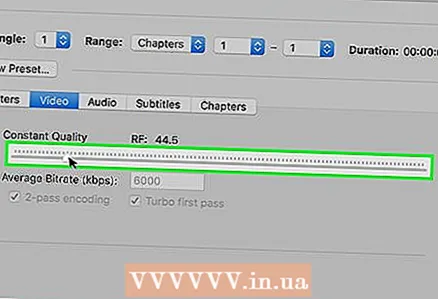 13 Zhvendosni rrëshqitësin Preserve Quality në të majtë. Sa më e lartë vlera, aq më e ulët është cilësia e videos dhe aq më e vogël është madhësia e skedarit. Ju mund të keni nevojë të ndryshoni cilësimet disa herë për të marrë një ekuilibër të mirë midis cilësisë dhe madhësisë së skedarit.
13 Zhvendosni rrëshqitësin Preserve Quality në të majtë. Sa më e lartë vlera, aq më e ulët është cilësia e videos dhe aq më e vogël është madhësia e skedarit. Ju mund të keni nevojë të ndryshoni cilësimet disa herë për të marrë një ekuilibër të mirë midis cilësisë dhe madhësisë së skedarit. - Një vlerë prej "20" korrespondon me cilësinë e videos në DVD. Me shumë mundësi, vlera e cilësisë mund të ulet në 30 dhe videoja mund të shihet normalisht në një ekran të vogël.
- Nëse do të shikoni video në një ekran të madh, mos e rritni vlerën e cilësisë mbi 22-25.
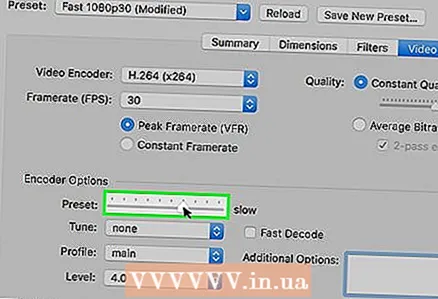 14 Zhvendosni rrëshqitësin e Cilësimeve të Kompresimit në pozicionin maksimal. Nëse është e mundur, zgjidhni ngjeshjen më të lartë të mundshme. Sa më i fortë të jetë kompresimi, aq më i vogël do të jetë skedari përfundimtar.
14 Zhvendosni rrëshqitësin e Cilësimeve të Kompresimit në pozicionin maksimal. Nëse është e mundur, zgjidhni ngjeshjen më të lartë të mundshme. Sa më i fortë të jetë kompresimi, aq më i vogël do të jetë skedari përfundimtar. 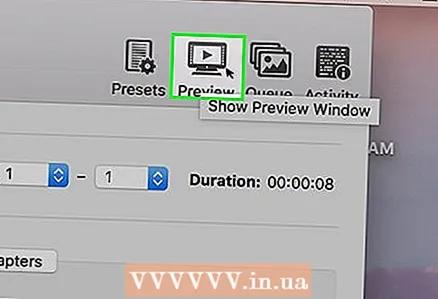 15 Klikoni Parapamje.
15 Klikoni Parapamje.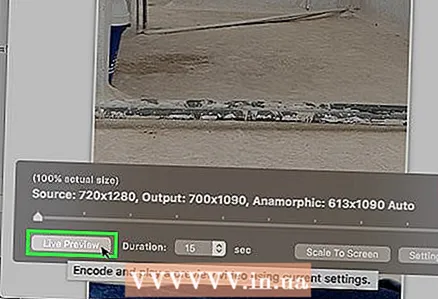 16 Klikoni Pamjen e drejtpërdrejtë.
16 Klikoni Pamjen e drejtpërdrejtë.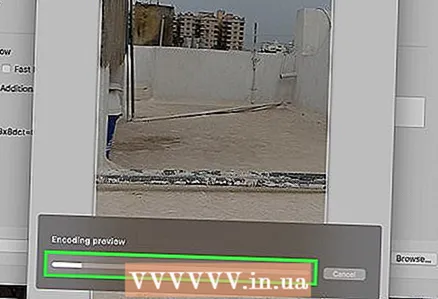 17 Shikoni videon pasi të jetë ngjeshur.
17 Shikoni videon pasi të jetë ngjeshur.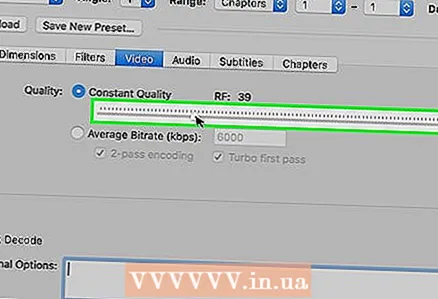 18 Bëni ndryshime në cilësimet. Nëse nuk ju pëlqen cilësia e videos që keni parë, kthehuni dhe bëni ndryshimet e nevojshme në cilësimet.
18 Bëni ndryshime në cilësimet. Nëse nuk ju pëlqen cilësia e videos që keni parë, kthehuni dhe bëni ndryshimet e nevojshme në cilësimet. 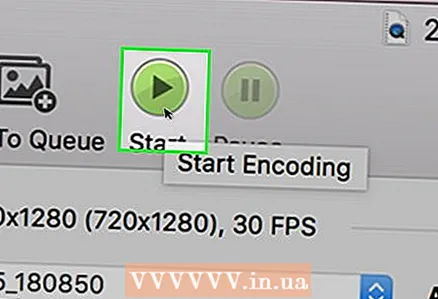 19 Kliko Run. Procesi i kompresimit të videos fillon me parametrat e specifikuar. Koha e procesit varet nga gjatësia e videos dhe parametrat e cilësisë të specifikuar.
19 Kliko Run. Procesi i kompresimit të videos fillon me parametrat e specifikuar. Koha e procesit varet nga gjatësia e videos dhe parametrat e cilësisë të specifikuar.
Metoda 3 nga 5: Mac OS (iMovie)
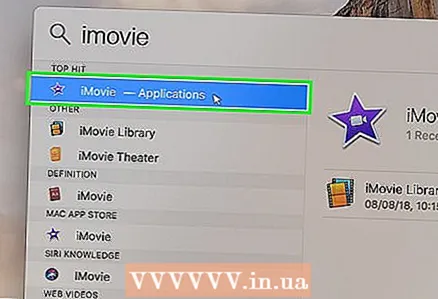 1 Hapni iMovie. Ky redaktues video është pjesë e kompletit multimedial të integruar në Mac OS. iMovie mund të gjendet në dosjen Aplikimet.
1 Hapni iMovie. Ky redaktues video është pjesë e kompletit multimedial të integruar në Mac OS. iMovie mund të gjendet në dosjen Aplikimet. 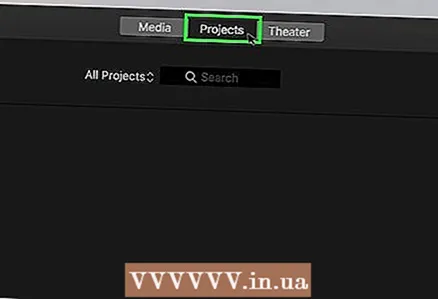 2 Klikoni në Projekte.
2 Klikoni në Projekte.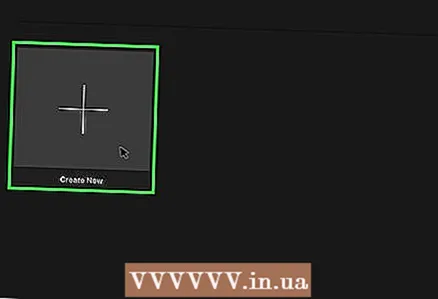 3 Klikoni butonin "+".
3 Klikoni butonin "+".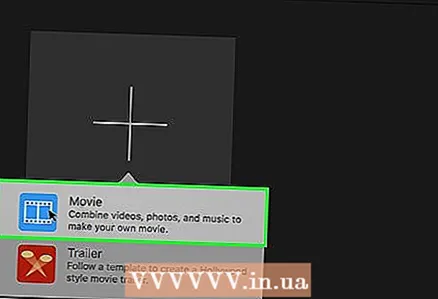 4 Kliko Filmi.
4 Kliko Filmi.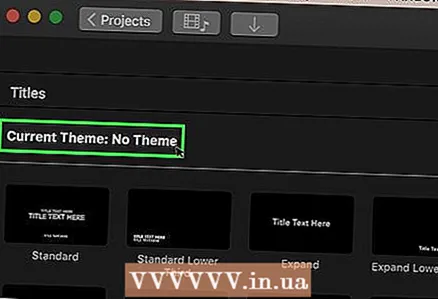 5 Klikoni pa temë.
5 Klikoni pa temë.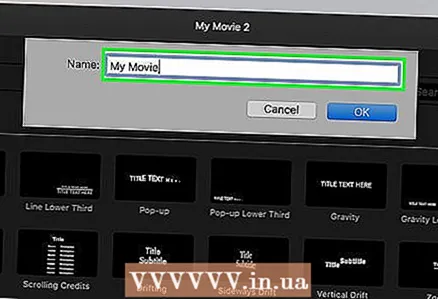 6 Vendosni një emër për skedarin e ri.
6 Vendosni një emër për skedarin e ri.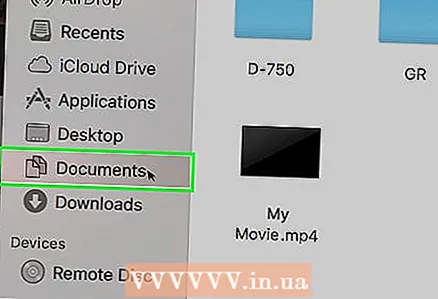 7 Hapni dosjen me skedarin video të dëshiruar.
7 Hapni dosjen me skedarin video të dëshiruar.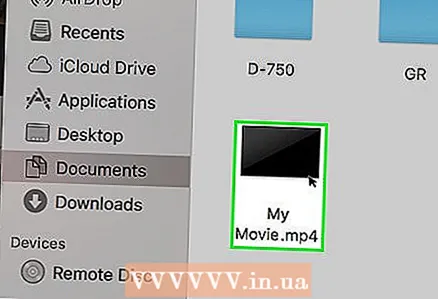 8 Tërhiqeni skedarin video në pjesën e sipërme të majtë të dritares iMovie.
8 Tërhiqeni skedarin video në pjesën e sipërme të majtë të dritares iMovie.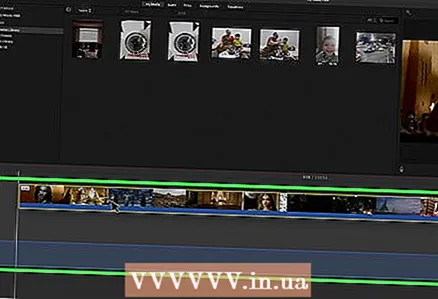 9 Tërhiqeni videon në afatin kohor.
9 Tërhiqeni videon në afatin kohor.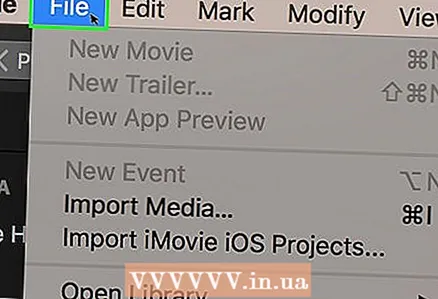 10 Klikoni "File".
10 Klikoni "File".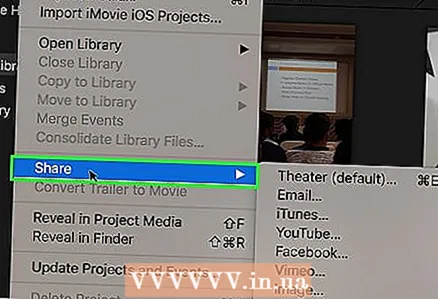 11 Klikoni "Share" - "File".
11 Klikoni "Share" - "File".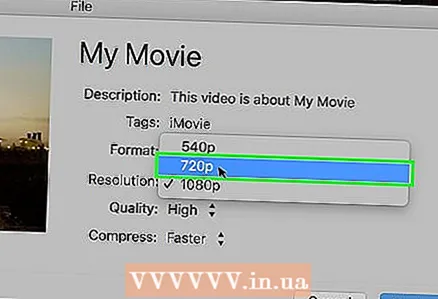 12 Klikoni Rezolucioni dhe zgjidhni një rezolucion më të ulët. Kjo do të zvogëlojë madhësinë e figurës në ekran dhe madhësinë e vetë skedarit video. Reduktimi i rezolucionit nuk është aq i dukshëm në ekranet e vogla.
12 Klikoni Rezolucioni dhe zgjidhni një rezolucion më të ulët. Kjo do të zvogëlojë madhësinë e figurës në ekran dhe madhësinë e vetë skedarit video. Reduktimi i rezolucionit nuk është aq i dukshëm në ekranet e vogla. 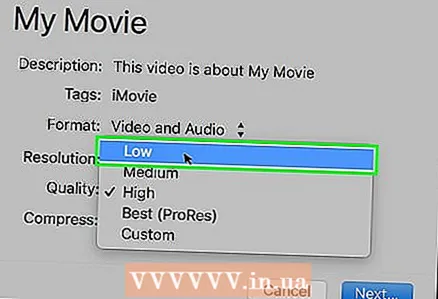 13 Klikoni Cilësia dhe zgjidhni një cilësi më të ulët. Kjo do të ulë cilësinë e figurës në ekran dhe do të zvogëlojë madhësinë e skedarit.
13 Klikoni Cilësia dhe zgjidhni një cilësi më të ulët. Kjo do të ulë cilësinë e figurës në ekran dhe do të zvogëlojë madhësinë e skedarit. 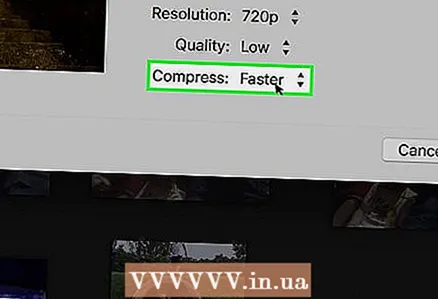 14 Klikoni "Kompreso" - "Skedar i vogël".
14 Klikoni "Kompreso" - "Skedar i vogël".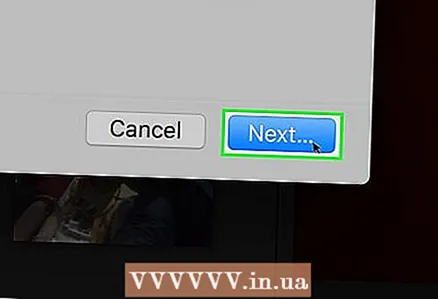 15 Kliko Next.
15 Kliko Next.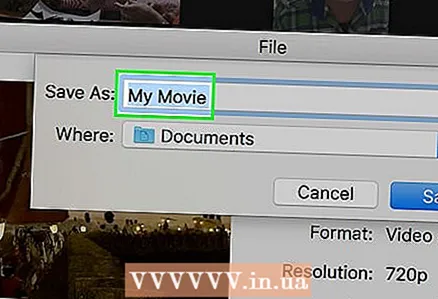 16 Vendosni një emër për skedarin.
16 Vendosni një emër për skedarin.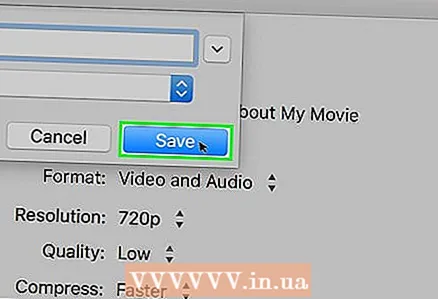 17 Klikoni "Ruaj".
17 Klikoni "Ruaj".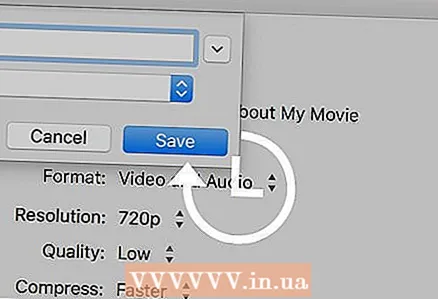 18 Prisni që procesi i kompresimit të videos të përfundojë. Kjo do të marrë pak kohë, në varësi të gjatësisë së videos.
18 Prisni që procesi i kompresimit të videos të përfundojë. Kjo do të marrë pak kohë, në varësi të gjatësisë së videos.
Metoda 4 nga 5: Android
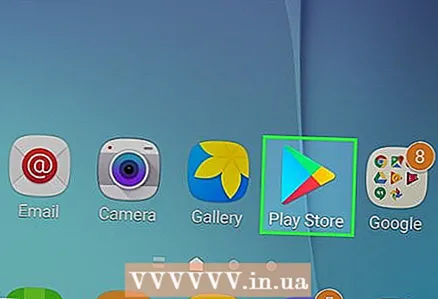 1 Hapni Dyqanin Play. Ikona për këtë aplikacion gjendet në ekranin kryesor ose në listën e aplikacioneve të instaluara dhe duket si një çantë me logon e Google Play.
1 Hapni Dyqanin Play. Ikona për këtë aplikacion gjendet në ekranin kryesor ose në listën e aplikacioneve të instaluara dhe duket si një çantë me logon e Google Play. 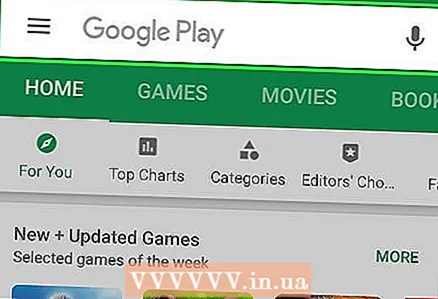 2 Klikoni në shiritin e kërkimit.
2 Klikoni në shiritin e kërkimit.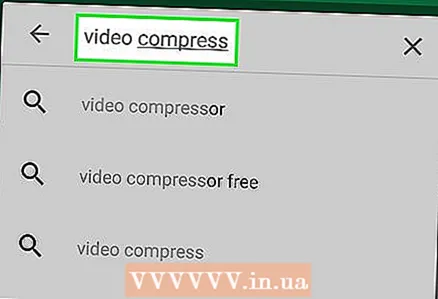 3 Hyni Kompres video.
3 Hyni Kompres video.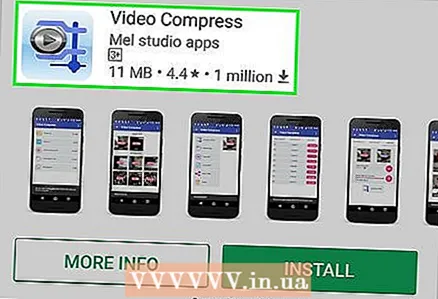 4 Në listën e rezultateve të kërkimit, klikoni aplikacionin Video Compress.
4 Në listën e rezultateve të kërkimit, klikoni aplikacionin Video Compress.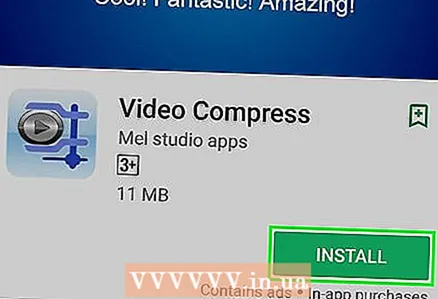 5 Kliko Instalo.
5 Kliko Instalo.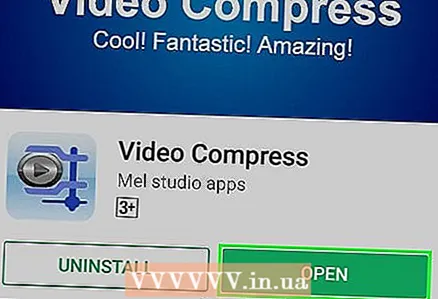 6 Kliko Hap. Ky buton do të shfaqet pasi aplikacioni të jetë shkarkuar dhe instaluar.
6 Kliko Hap. Ky buton do të shfaqet pasi aplikacioni të jetë shkarkuar dhe instaluar. 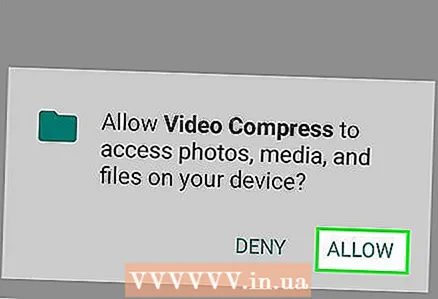 7 Klikoni Lejo. Kjo do t'ju japë qasje në skedarët video.
7 Klikoni Lejo. Kjo do t'ju japë qasje në skedarët video. 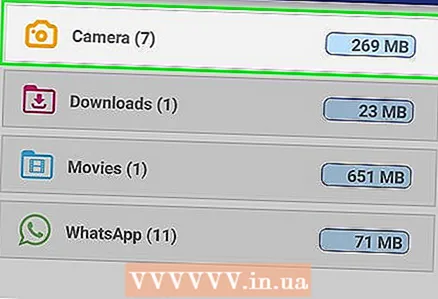 8 Hapni dosjen e skedarëve video. Në mënyrë tipike, kjo është dosja Kamera.
8 Hapni dosjen e skedarëve video. Në mënyrë tipike, kjo është dosja Kamera. 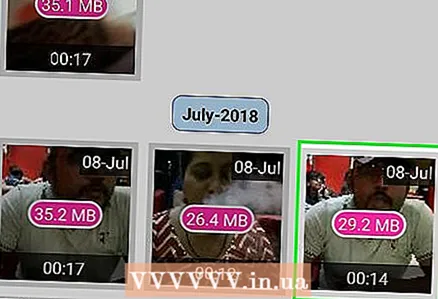 9 Klikoni në skedarin video të dëshiruar.
9 Klikoni në skedarin video të dëshiruar.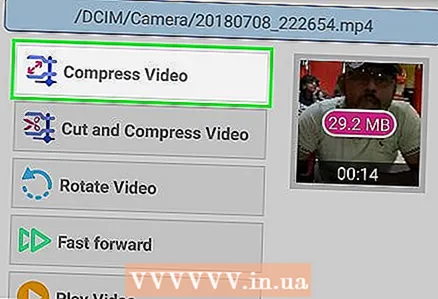 10 Klikoni Kompreso videon.
10 Klikoni Kompreso videon.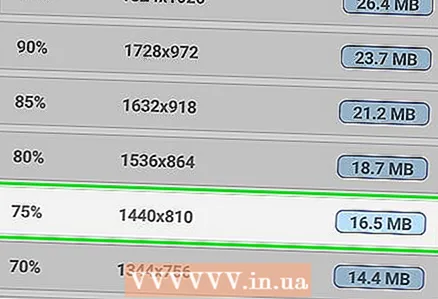 11 Klikoni në madhësinë e dëshiruar të skedarit. Rezolucioni dhe madhësia e skedarit do të shfaqen nën secilën opsion.
11 Klikoni në madhësinë e dëshiruar të skedarit. Rezolucioni dhe madhësia e skedarit do të shfaqen nën secilën opsion. 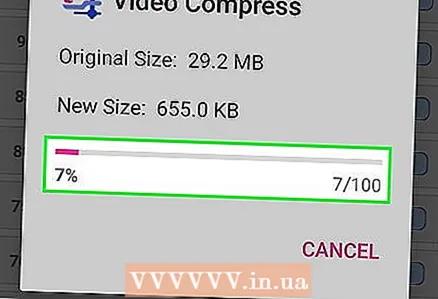 12 Prisni që procesi i kompresimit të videos të përfundojë.
12 Prisni që procesi i kompresimit të videos të përfundojë.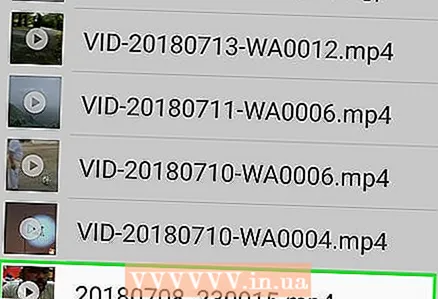 13 Gjeni një skedar video të ngjeshur. Ajo ruhet në dosjen Super Video Compressor në kujtesën e pajisjes. Skedari i ngjeshur do të emërohet sipas skedarit origjinal, por fjalëve "video compress" do t'i bashkëngjiten emrit.
13 Gjeni një skedar video të ngjeshur. Ajo ruhet në dosjen Super Video Compressor në kujtesën e pajisjes. Skedari i ngjeshur do të emërohet sipas skedarit origjinal, por fjalëve "video compress" do t'i bashkëngjiten emrit.
Metoda 5 nga 5: iPhone dhe iPad
 1 Hapni App Store.
1 Hapni App Store.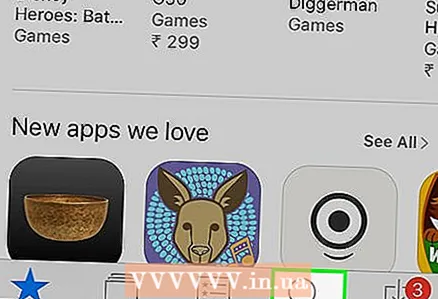 2 Shkoni në skedën Kërko.
2 Shkoni në skedën Kërko.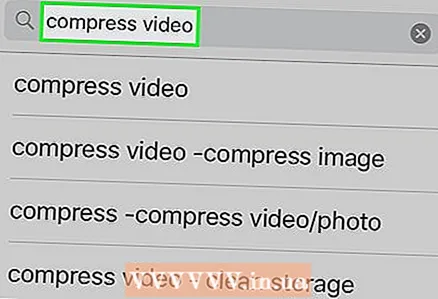 3 Në shiritin e kërkimit, futni Kompresor video.
3 Në shiritin e kërkimit, futni Kompresor video.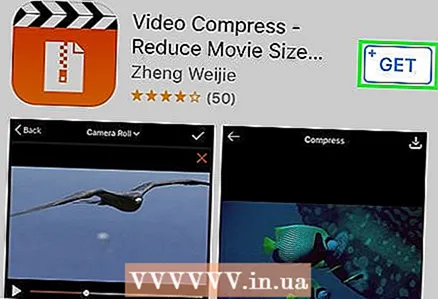 4 Klikoni Shkarkim (pranë aplikacionit të specifikuar).
4 Klikoni Shkarkim (pranë aplikacionit të specifikuar).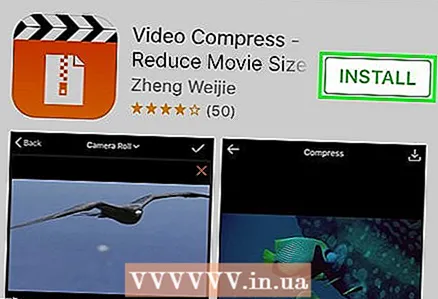 5 Kliko Instalo.
5 Kliko Instalo.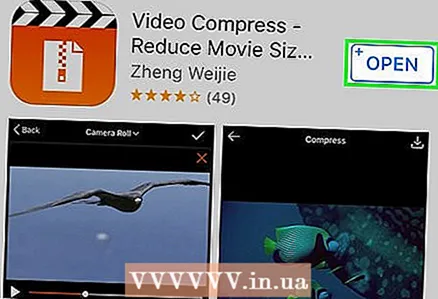 6 Kliko Hap. Ose klikoni në ikonën e aplikacionit të instaluar në ekranin kryesor.
6 Kliko Hap. Ose klikoni në ikonën e aplikacionit të instaluar në ekranin kryesor. 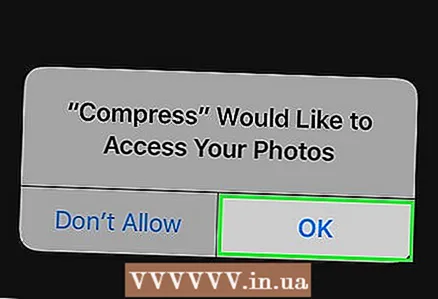 7 Klikoni OK për të lejuar qasjen në skedarët video.
7 Klikoni OK për të lejuar qasjen në skedarët video.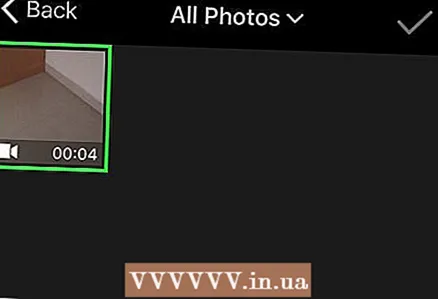 8 Klikoni në skedarin video të dëshiruar.
8 Klikoni në skedarin video të dëshiruar.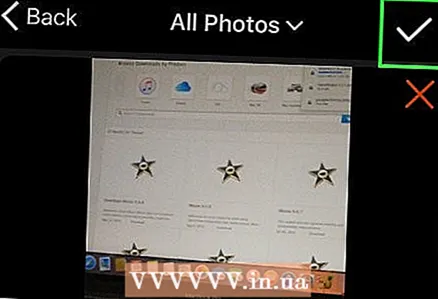 9 Kliko Zgjidh.
9 Kliko Zgjidh.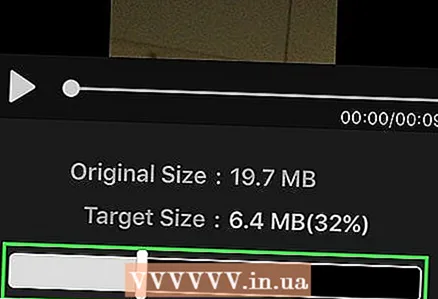 10 Zhvendosni rrëshqitësin pranë madhësisë së skedarit të synuar. Si parazgjedhje, aplikacioni zvogëlon madhësinë e skedarit me 50%. Duke lëvizur rrëshqitësin, do të shihni madhësinë e skedarit video përfundimtar.
10 Zhvendosni rrëshqitësin pranë madhësisë së skedarit të synuar. Si parazgjedhje, aplikacioni zvogëlon madhësinë e skedarit me 50%. Duke lëvizur rrëshqitësin, do të shihni madhësinë e skedarit video përfundimtar. 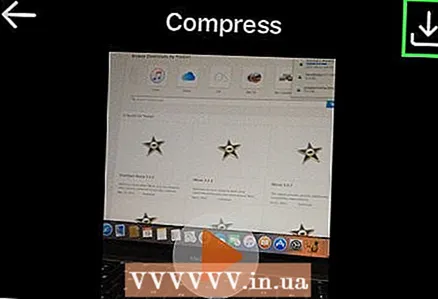 11 Kliko Ruaj.
11 Kliko Ruaj.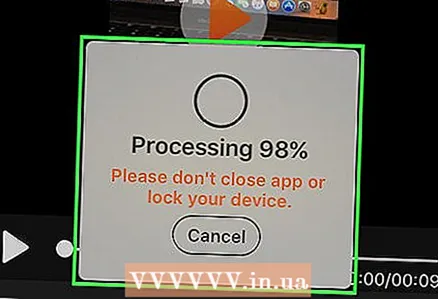 12 Prisni që procesi i kompresimit të skedarit të përfundojë. Mund të gjurmoni përparimin tuaj në krye të ekranit.
12 Prisni që procesi i kompresimit të skedarit të përfundojë. Mund të gjurmoni përparimin tuaj në krye të ekranit. 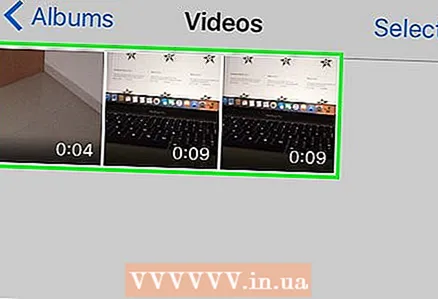 13 Gjeni një skedar video të ngjeshur. Ndodhet në dosjen "Kamera".
13 Gjeni një skedar video të ngjeshur. Ndodhet në dosjen "Kamera".